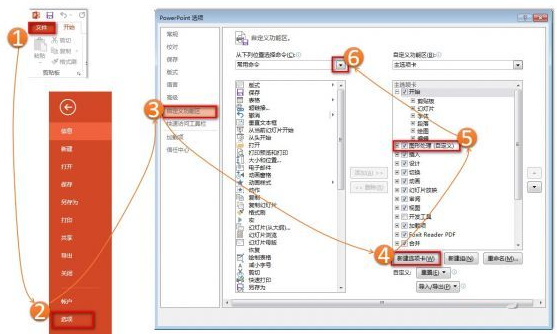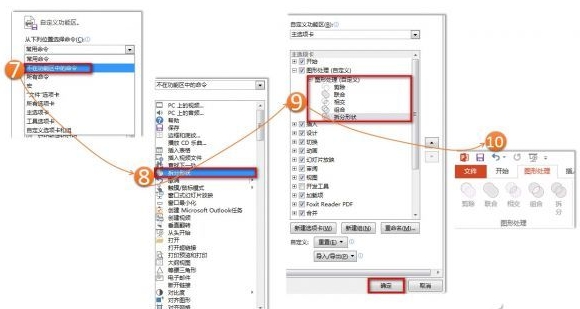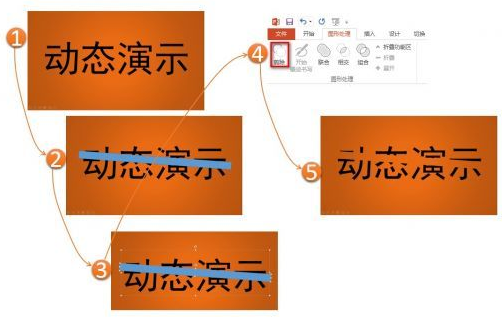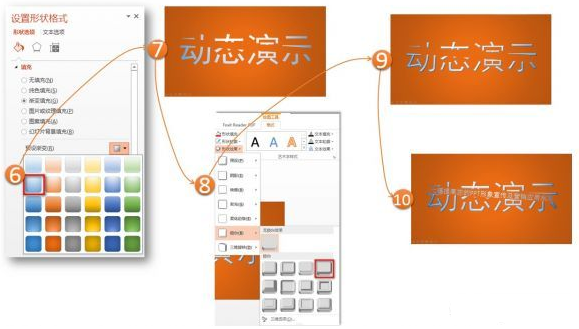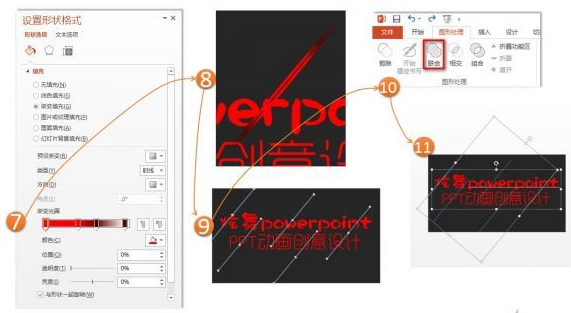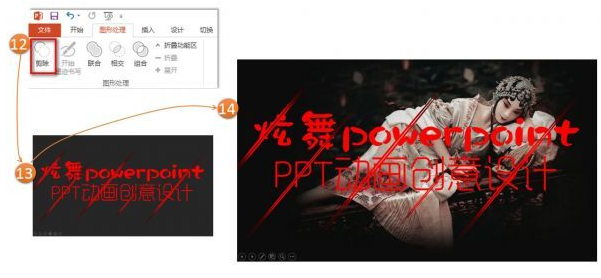通過PPT2013的新功能,可以設計出獨特的字體造型。系統之家小編將通過兩種字體造型的設計講解,使你能舉一反三,在PPT中能制作出更多自己喜歡的字體。
在2010版本的PPT中,新增了圖形的“剪除”、“聯合”、“相交”、“組合”功能,然而,這些功能只能應用於“圖形”的編輯處理中,對於文字則無能為力。到了2013版,增加了更多的功能,其中,把以上的圖形編輯功能的應用范圍,擴展到可以直接應用於文字。這是一個非常有用的變化。從此後,我們可以充分發揮自己的想象,制作出很多種我們需要的字體造型。以往我們看到的很多特殊造型的字體,要麼只能在PS中制作,要麼望洋興歎,現在,我們只要掌握一些基本的技巧、方法就可以去嘗試了。是不是很有吸引力?
內部鑲嵌文字造型
由於PPT軟件的默認界面沒有把那些圖形編輯功能擺在功能區,我們首先要親自動手把2013版中的新增圖形編輯功能添加到功能選項中。這樣我們在後面的步驟中才能夠使用這些功能。具體操作如圖1、圖2所示。
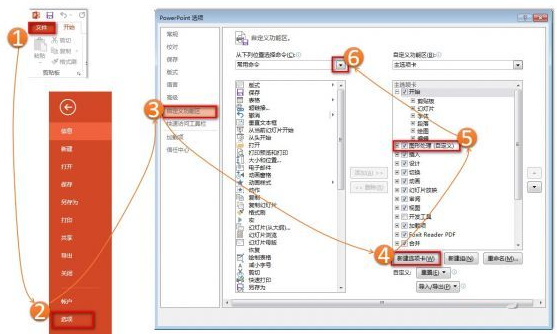
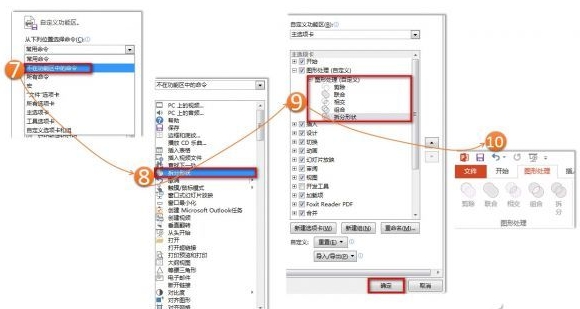
1.單擊2013版PPT的功能選項中的“文件”
2.在下拉列條中單擊“選項”
3.在“選項窗格”中單擊“自定義功能區”
4.單擊“新建選項卡”
5.把剛才新建的選項卡命名為“圖形編輯”或者自己喜歡的名字,並且新建“組”,給新建組也重新命名
6.單擊“從下列位置選擇命令”的下拉按鈕
7.在下拉列表中選中“不在功能區中的命令”,這時會出現很多命令
8.我們一個個找到與圖形編輯相關的“剪除”、“聯合”、“相交”、“組合”及2013版新增的“拆分”命令
9. 每選中一個命令就單擊“添加”按鈕,將這些命令一個個添加到新建的選項卡裡面的新建組中,全部添加完畢,單擊“確定”
10. 這時回到編輯界面就可以看到功能區多了一個“圖形編輯”的選項】
現在,我們開始內部鑲嵌文字造型的制作,具體步驟如圖3、圖4。
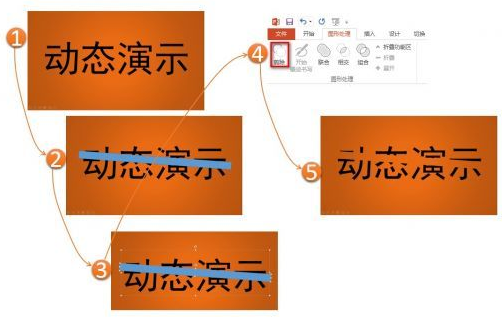
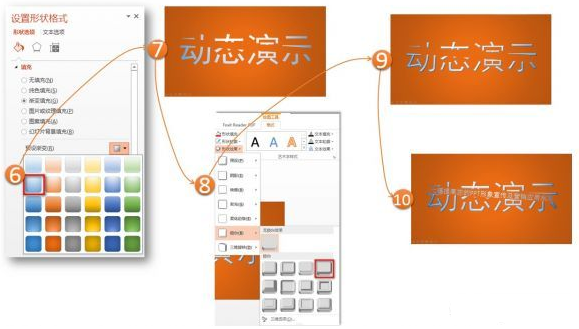
1.在頁面中打幾個字,字體要設置的足夠大,這樣鑲嵌文字的效果才會比較明顯
2.然後制作一個矩形,斜著擺在字體上面
3.先選中文字,按住ctrl鍵再選中矩形
4.然後單擊我們之前做的“圖形編輯”選項卡,選中其中的“剪除”命令
5.文字在擺放矩形的位置立馬被剪出一個矩形空間。我們在後面的步驟中就要利用這個被剪出的空間來鑲嵌文字
6.選中被剪過的文字,右鍵單擊,選中“設置形狀格式”,打開功能選項卡,選擇一個我們喜歡的漸變填充,這裡選擇的是藍色的漸變填充
7.效果如圖所示
8.在PPT界面的功能區中依次單擊“繪圖工具 格式→形狀效果→稜台”,選中一種稜台效果
9.稜台效果如圖所示
10.再制作一組文字,設置相同的漸變和稜台效果,把文字大小和方向設置到適合擺放到大文字被剪掉的空間中即可】
小技巧:
調出“不在功能區中的命令”是很重要的一步,而調出方法很簡單,所以建議一上手2010、2013版的Office就立即在PPT中調出。本案例主要使用“剪除”命令,在對文字使用此命令後,文字成為了圖形,可以使用各種圖形編輯功能,包括各種三維效果。除了本案例的矩形剪除以外,我們還可以用各種形狀對文字進行剪除,設置出各種各樣奇特的文字造型效果。
刀劈效果文字造型
我們時常可以看到一些平面設計中,文字似乎被刀劈過一樣,不但有劈開的痕跡,還有飛濺的“血液”。這樣的文字效果以往在PPT中是很難做到的,2013的圖形編輯功能增強後,現在也就比較容易掌握了。具體制作步驟如圖5、圖6、圖7所示。

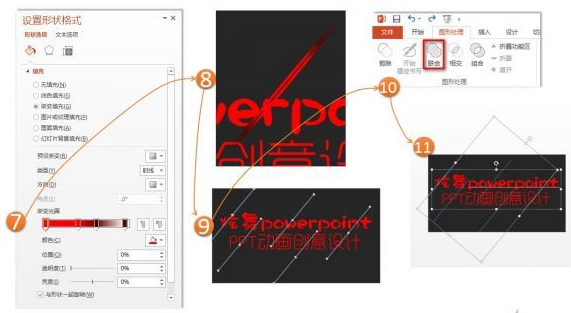
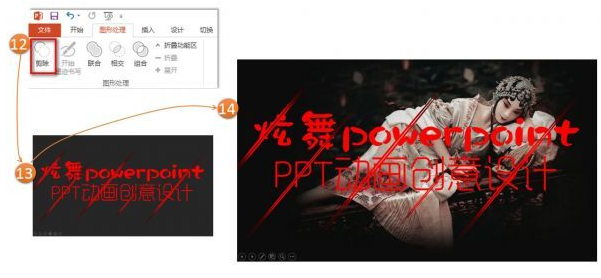
1.打兩行字,字體要大些,這樣比較容易表現出刀劈效果
2.接著用橢圓工具拉出一個細長的橢圓,用直線工具做出一條長度比橢圓更長,寬度比橢圓稍窄些的直線
3.把直線與橢圓中心對齊,然後組合
4.把組合好的圖形調整一定的角度擺在文字上
5.然後復制一個
6.將復制的組合圖形解除組合,先選中橢圓再選中直線,用剪除命令把直線剪掉
7.對剪除過的橢圓右鍵單擊,選中“設置形狀格式”,給它設置漸變填充,使橢圓的兩頭有一定虛化效果
8.效果如圖,對此橢圓復制多個,備用
9.之前制作的橢圓與直線的組合圖形復制多個,分別擺放在文字的不同位置,仔細調整各個組合體的位置,直到看上去比較合理、美觀。接著把這些組合全部解除,並刪掉橢圓只留下直線
10.將所有直線選中,單擊“聯合”命令,把它們聯合起來
11.單擊一行文字,按住Ctrl鍵單擊另一行文字,單擊“聯合”命令,把兩行文字也“聯合”起來,然後先選中文字,再選中直線
12.單擊“剪除”命令把直線剪掉
13.把之前復制好的、中部被剪除掉的橢圓一個個移到文字被剪出的缺口上,可以對橢圓的大小進行一定的調整
14. 最後,可以設置一個背景圖,讓文字看起來有層次】
小技巧:
本案例利用對不同圖形對象的剪除、搭配,形成類似刀劈,並且“液體”橫飛的效果,給PPT的文字造型開拓了新的效果。在本案例的基礎上,實際可以做得更加細致,比如橫飛的、不規則的液體,不同形狀的刀劈口子。當然,讀者還可以試試刀劈水果的效果,讓手機游戲的效果在PPT中也能得到體現。
本文來自於【系統之家】 www.xp85.com